La API de Portabilidad de datos te permite compilar aplicaciones que soliciten la autorización de un usuario para transferir una copia de los datos de los servicios de Google a tu aplicación. Esto permite la portabilidad de datos y facilita el cambio de servicios.
Si buscas información sobre cómo los usuarios comparten datos, consulta Cómo compartir una copia de tus datos con un tercero.
Requisitos previos
Antes de lanzar tu app, Google debe aprobarla.
También debes verificar que la API de Data Portability esté disponible para los usuarios de tu ubicación. Para obtener una lista de los países y regiones admitidos, consulta Preguntas frecuentes en la página “Comparte una copia de tus datos con un tercero”.
Flujo de trabajo del desarrollador
Estos son los pasos que debes seguir para crear una aplicación que use la API de Data Portability.
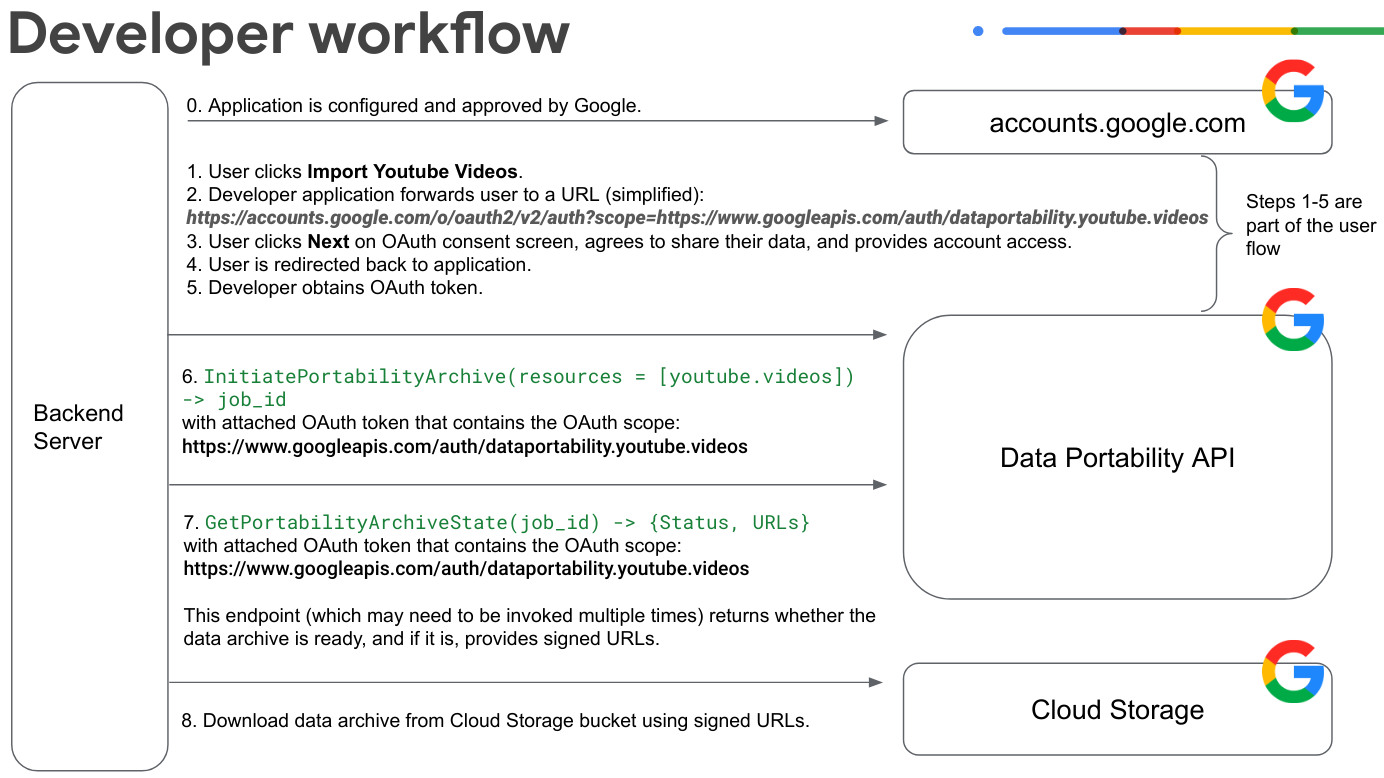
Implementa el flujo de consentimiento de OAuth para el usuario. En este ejemplo, el usuario proporciona acceso a los datos de los videos de YouTube.
El usuario hace clic en Importar videos de YouTube y accede a su Cuenta de Google.
La app reenvía al usuario a una URL de consentimiento de OAuth. Ten en cuenta que esta URL de ejemplo está simplificada y le faltan algunos parámetros:
https://accounts.google.com/o/oauth2/v2/auth?scope=https://www.googleapis.com/auth/dataportability.myactivity.youtubeEl usuario hace clic en Siguiente en la pantalla de consentimiento de OAuth, acepta compartir sus datos y proporciona acceso a la cuenta.
El usuario selecciona qué datos compartir y la cantidad de tiempo que la app puede acceder a esos datos (acceso único a sus datos o acceso basado en el tiempo durante 30 o 180 días) y, luego, hace clic en Continuar.
Nota: El usuario tiene la opción de renovar tu acceso a sus datos hasta 90 días antes de que venza el token de OAuth. El botón de renovación no aparece si el usuario no tiene permisos que vencerán en un plazo de 90 días.
Nota: Si el usuario quiere cambiar entre el acceso único y el acceso basado en el tiempo, deberá volver a realizar el flujo de consentimiento después de que se revoque la concesión existente. Puedes revocar el otorgamiento con
resetAuthorization(), o bien el usuario puede hacerlo en su página de conexiones.El usuario se redirecciona a la app.
El desarrollador obtiene un token de OAuth para el usuario.
Tu app llama a
InitiatePortabilityArchive(resources = ["myactivity.youtube"])con un token de OAuth adjunto que contiene este permiso de OAuth:https://www.googleapis.com/auth/dataportability.myactivity.youtubeEsta llamada inicia el proceso de creación del archivo de datos y responde con un ID de trabajo y si el usuario otorgó acceso único o basado en el tiempo.
Nota: El acceso único significa una exportación por alcance. Si el usuario otorga varios permisos, puedes crear trabajos independientes para cada uno de los recursos autorizados por el token.
Tu app llama a
GetPortabilityArchiveState(job_id)con un token de OAuth adjunto que contiene este permiso de OAuth:https://www.googleapis.com/auth/dataportability.myactivity.youtubePuedes llamar a este método varias veces para recuperar el estado de la tarea de archivo. El método muestra el estado de la tarea. Si el estado es
COMPLETE, el archivo está listo y se proporcionan URLs firmadas de Cloud Storage. Ten en cuenta que el tiempo que tarda en completarse la solicitud de archivo puede variar de minutos a horas, según el tamaño de los datos.Descarga el archivo de datos con las URLs firmadas.
Si el usuario otorga acceso único, llamas a
ResetAuthorization()con un token de OAuth adjunto para restablecer los recursos agotados y quitar todos los consentimientos de OAuth.Si el usuario otorga acceso basado en el tiempo, puedes exportar recursos cada 24 horas hasta que venza el consentimiento.
Para obtener más información sobre el uso de los métodos de la API de Data Portability, consulta Cómo llamar a los métodos de la API de Data Portability.
Cómo interactúan los usuarios con una app de la API de Data Portability
En este diagrama, se muestra cómo los usuarios interactúan con una app que está integrada en la API de Data Portability.
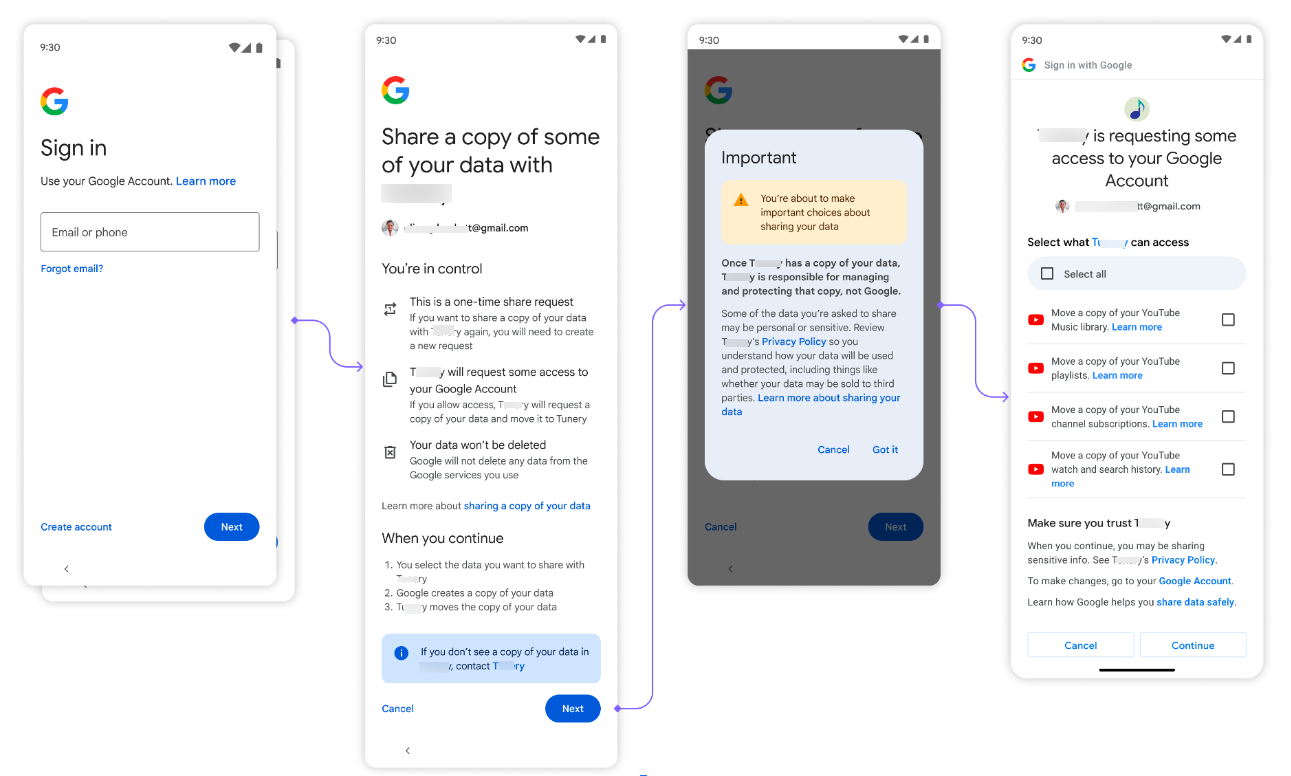
Primero, se le presenta al usuario una opción para recuperar sus datos.
A continuación, el usuario accede a su Cuenta de Google.
Luego, el usuario hace clic en Siguiente cuando se le solicita que comparta sus datos y en Entendido cuando se le solicita que acepte la política de privacidad.
Luego, se le muestra al usuario una pantalla de consentimiento de OAuth que se usa para permitir que la aplicación acceda a sus datos. Las opciones aquí coinciden con los permisos de OAuth que configuraste. El usuario selecciona qué datos compartir y durante cuánto tiempo la app puede acceder a ellos (acceso único a sus datos o acceso basado en el tiempo durante 30 o 180 días) y, luego, hace clic en Continuar.
Después de permitir el acceso, comenzará la importación de datos. Según el tamaño de los datos, la solicitud puede tardar varios minutos o varias horas en completarse.
